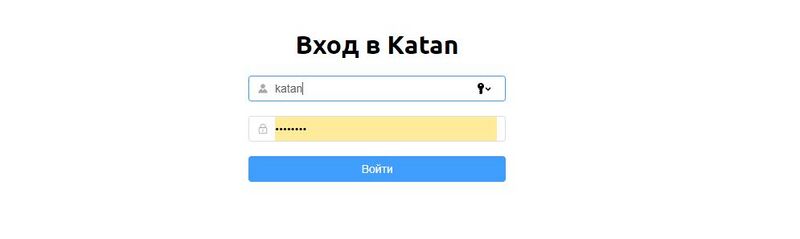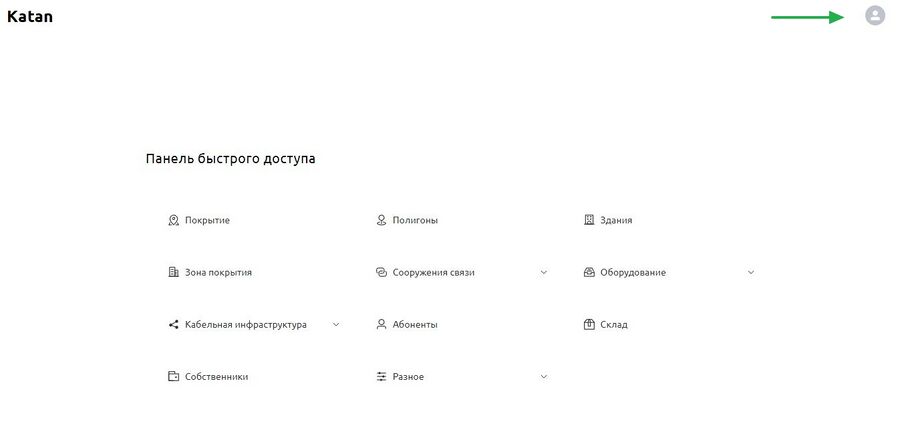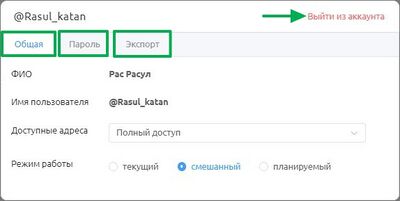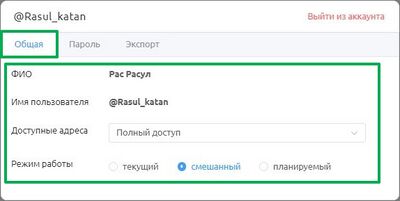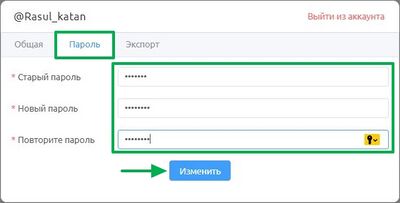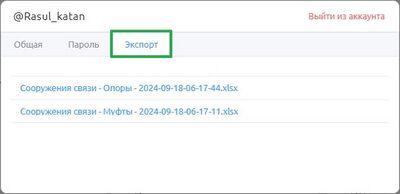Вход в систему: различия между версиями
Wikiroot (обсуждение | вклад) Нет описания правки |
Wikiroot (обсуждение | вклад) |
||
| (не показаны 194 промежуточные версии этого же участника) | |||
| Строка 1: | Строка 1: | ||
Вход в | Вход в «'''[[Katan|Katan]]'''» | ||
На | |||
Пароль | [[Файл:Qq.JPG|800px]] | ||
[[Файл: | |||
*На скриншоте расположены поля для ввода логина и пароля. | |||
**'''Логин''': katan | |||
**'''Пароль''': katan | |||
*Доступ на SaaS решение предоставляет менеджер. | |||
*В дальнейшем Администратор может самостоятельно вводить в систему новых пользователей. | |||
==Разделы Katan== | |||
При входе в «'''[[Katan|Katan]]'''». | |||
*Откроется панель быстрого доступа со списком разделов «'''[[Katan|Katan]]'''». | |||
[[Файл:vhod.JPG|900px]] | |||
===Разделы:=== | |||
===Пользовательский функционал=== | |||
*'''[[Покрытие|Покрытие]]''' | |||
*'''[[Полигоны|Полигоны]]''' | |||
*'''[[Здания|Здания]]''' | |||
*'''[[Зона покрытия|Зона покрытия]]''' | |||
===Сооружения связи (динамический раздел)=== | |||
*'''[[Узел связи|Узел связи]]''' | |||
===Оборудование (динамический раздел)=== | |||
*'''[[Коммутаторы|Коммутаторы]]''' | |||
===Кабельная инфраструктура (в разделе используется динамический подраздел для кабельных линий)=== | |||
*'''[[ВОЛС|ВОЛС]]''' | |||
*'''[[Кабельные каналы|Кабельные каналы]]''' | |||
*'''[[Кроссы/ODF|Узел связи]]''' | |||
*'''[[Делители/Уплотнители|Делители/Уплотнители]]''' | |||
==='''[[Абоненты|Абоненты]]'''=== | |||
==='''[[Склад|Склад]]'''=== | |||
==='''[[Собственники|Собственники]]'''=== | |||
===Разное=== | |||
*'''[[Адресные единицы|Адресные единицы]]''' | |||
*'''[[Дополнительные поля|Дополнительные поля]]''' | |||
*'''[[Значки на карте|Значки на карте]]''' | |||
*'''[[История|История]]''' | |||
*'''[[Кабельные линии|Кабельные линии]]''' | |||
*'''[[Метки для объектов|Метки для объектов]]''' | |||
*'''[[Общие|Общие]]''' | |||
*'''[[Пользователи|Пользователи]]''' | |||
*'''[[Прикреплённые файлы|Прикреплённые файлы]]''' | |||
*'''[[Склад|Склад]]''' | |||
*'''[[Типы сплиттеров|Типы сплиттеров]]''' | |||
*'''[[Типы сооружений|Типы сооружений]]''' | |||
*'''[[Типы зоны покрытия|Типы зоны покрытия]]''' | |||
==Личный кабинет== | |||
На панели быстрого доступа присутствует иконка личного кабинета в правом верхнем углу. | |||
[[Файл:vhod1.JPG|900px]] | |||
*При нажатии на иконку. | |||
**Откроется модальное окно личного кабинета где расположены: | |||
#Вкладка — «'''Общая'''». | |||
#Вкладка — «'''Пароль'''». | |||
#Вкладка — «'''Экспорт'''». (в разработке) | |||
#Кнопка «'''Выйти из аккаунта'''» — при нажатии на нее пользователь выходит из системы. | |||
[[Файл:vhodd.JPG|400px]] | |||
1.Вкладка «'''Общая'''»: | |||
*'''ФИО''' — неизменяемое поле. | |||
*'''Имя пользователя''' — неизменяемое поле. | |||
*'''Доступные адреса''' — выпадающий список для назначения доступа к адресным единицам. | |||
**'''Режим работы''': | |||
***«'''Текущий'''» — отображает текущий режим работы системы, показывая фактические инфраструктурные сети. | |||
***«'''Смешанный'''» — отображает как текущее состояние инфраструктуры сети , так и её планируемое развитие. | |||
***«'''Планируемый'''» — отображает запланированные инфраструктурные сети, представляя информацию о будущих планах развития. | |||
[[Файл:vhodd1.JPG|400px]] | |||
2.Вкладка «'''Пароль'''» — предназначена для смены пароля пользователя: | |||
*'''Старый пароль''' — поле ввода для старого пароля. | |||
*'''Новый пароль''' — поле ввода для нового пароля. | |||
*'''Повторите пароль''' — поле ввода для подтверждения нового пароля. | |||
[[Файл:vhodd2.JPG|400px]] | |||
После изменения пароля нажмите кнопку «'''Изменить'''». | |||
2.Вкладка «'''Экспорт'''» — (в разработке) | |||
[[Файл:vhodd3.JPG|400px]] | |||
Текущая версия от 14:58, 25 сентября 2024
Вход в «Katan»
- На скриншоте расположены поля для ввода логина и пароля.
- Логин: katan
- Пароль: katan
- Доступ на SaaS решение предоставляет менеджер.
- В дальнейшем Администратор может самостоятельно вводить в систему новых пользователей.
Разделы Katan
При входе в «Katan».
- Откроется панель быстрого доступа со списком разделов «Katan».
Разделы:
Пользовательский функционал
Сооружения связи (динамический раздел)
Оборудование (динамический раздел)
Кабельная инфраструктура (в разделе используется динамический подраздел для кабельных линий)
Абоненты
Склад
Собственники
Разное
- Адресные единицы
- Дополнительные поля
- Значки на карте
- История
- Кабельные линии
- Метки для объектов
- Общие
- Пользователи
- Прикреплённые файлы
- Склад
- Типы сплиттеров
- Типы сооружений
- Типы зоны покрытия
Личный кабинет
На панели быстрого доступа присутствует иконка личного кабинета в правом верхнем углу.
- При нажатии на иконку.
- Откроется модальное окно личного кабинета где расположены:
- Вкладка — «Общая».
- Вкладка — «Пароль».
- Вкладка — «Экспорт». (в разработке)
- Кнопка «Выйти из аккаунта» — при нажатии на нее пользователь выходит из системы.
1.Вкладка «Общая»:
- ФИО — неизменяемое поле.
- Имя пользователя — неизменяемое поле.
- Доступные адреса — выпадающий список для назначения доступа к адресным единицам.
- Режим работы:
- «Текущий» — отображает текущий режим работы системы, показывая фактические инфраструктурные сети.
- «Смешанный» — отображает как текущее состояние инфраструктуры сети , так и её планируемое развитие.
- «Планируемый» — отображает запланированные инфраструктурные сети, представляя информацию о будущих планах развития.
- Режим работы:
2.Вкладка «Пароль» — предназначена для смены пароля пользователя:
- Старый пароль — поле ввода для старого пароля.
- Новый пароль — поле ввода для нового пароля.
- Повторите пароль — поле ввода для подтверждения нового пароля.
После изменения пароля нажмите кнопку «Изменить».
2.Вкладка «Экспорт» — (в разработке)